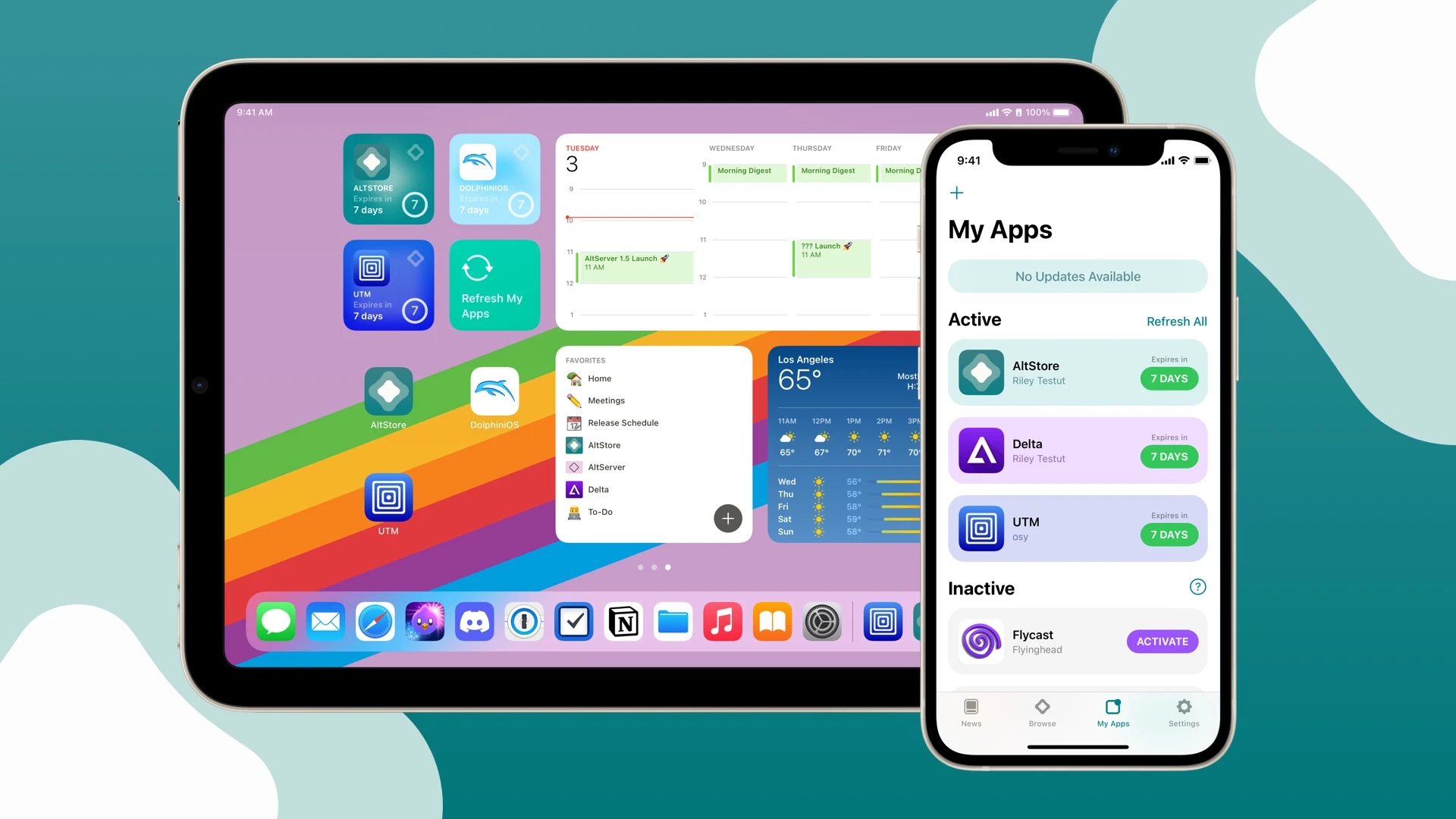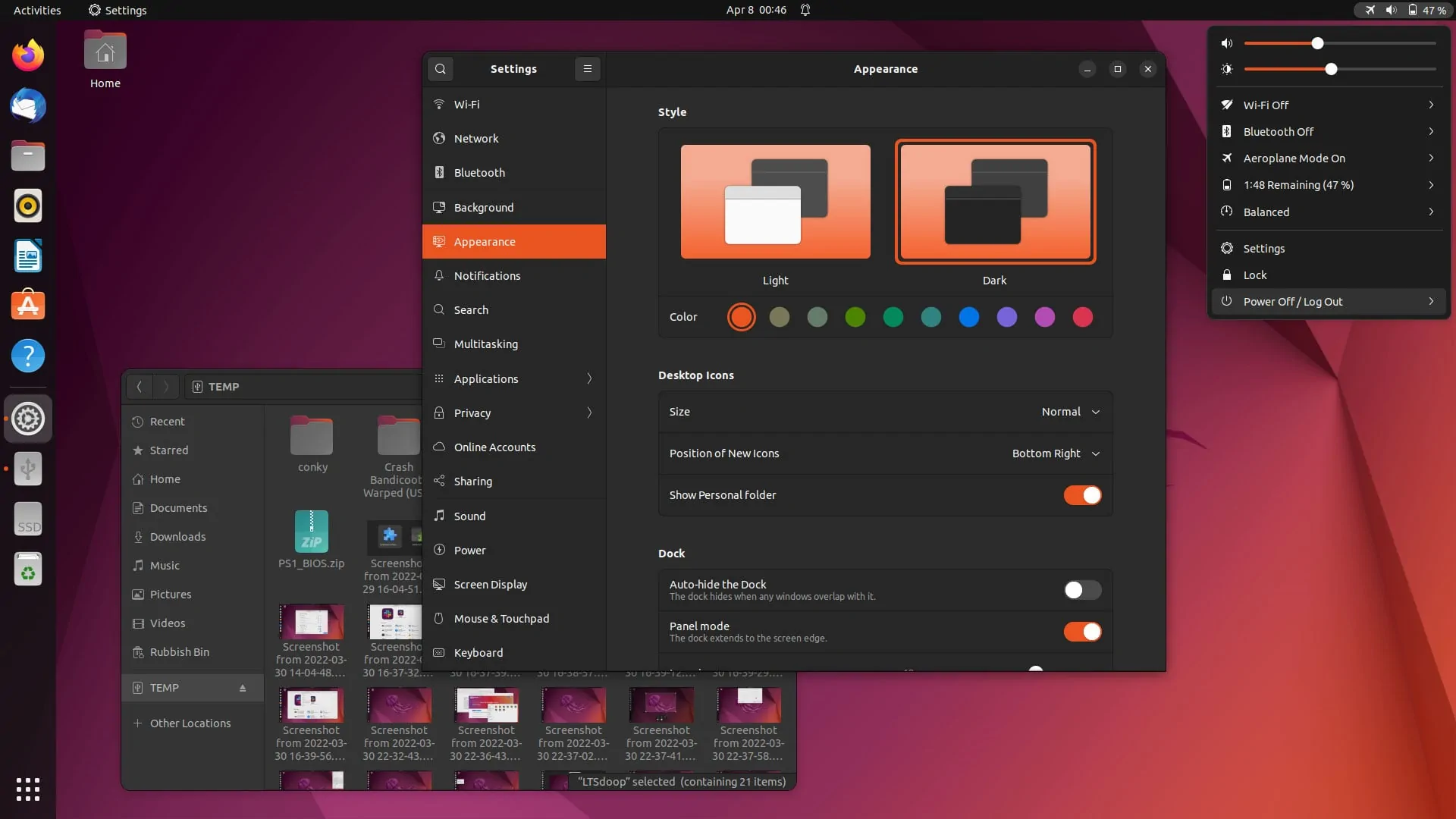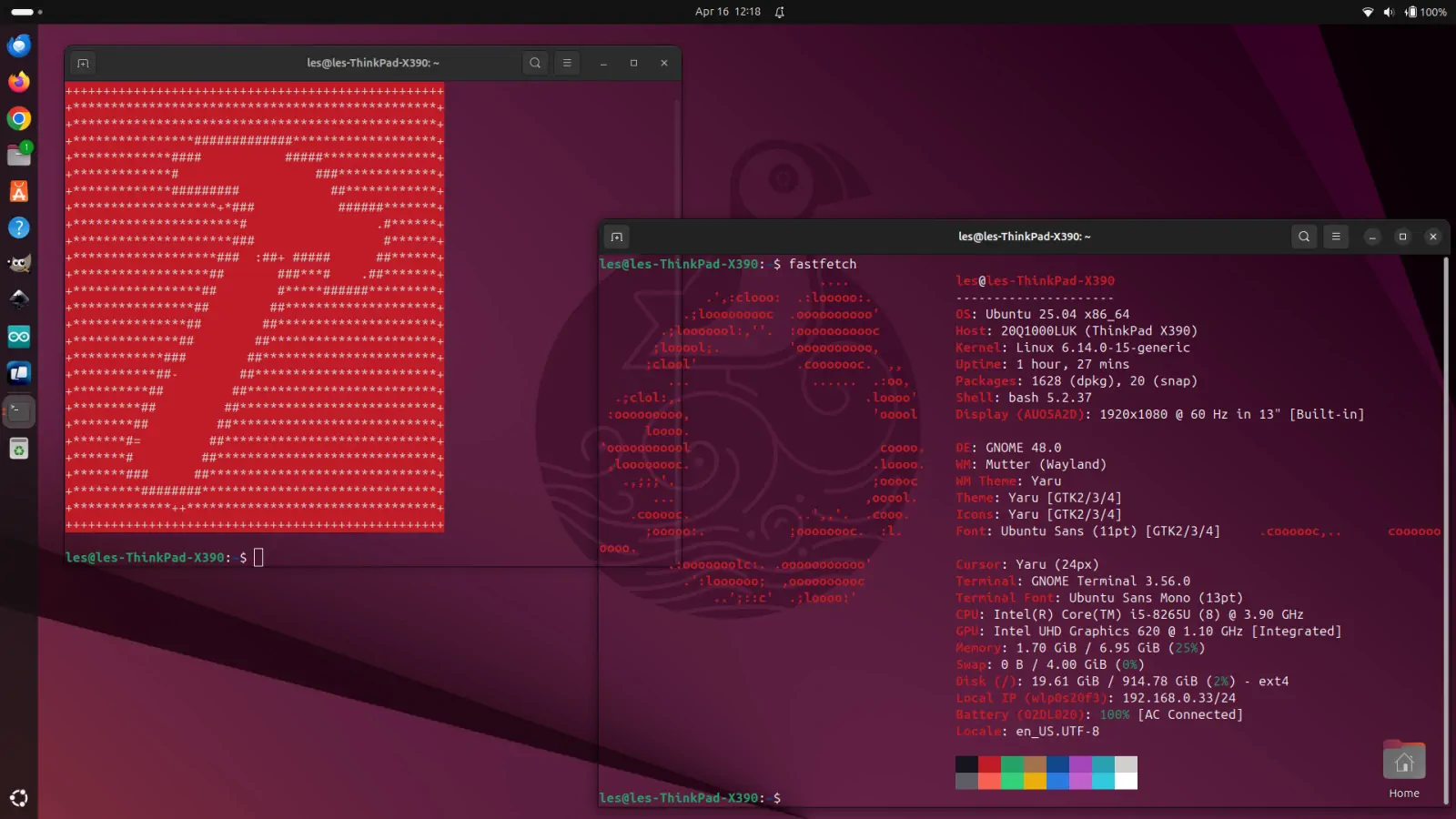Los recientes cambios en la legislación de la Unión Europea obligan a Apple a permitir las tiendas de aplicaciones de terceros en los países de la UE. A continuación te explicamos cómo utilizar AltStore para cargar aplicaciones de iOS.
La Unión Europea ha aprobado recientemente la Digital Markets Act (DMA), una nueva ley que obliga a los proveedores de dispositivos a permitir ecosistemas de aplicaciones abiertos y permite a los usuarios descargar aplicaciones de mercados de software alternativos.
Esta ley se aprobó después de que varios países europeos se quejaran de que la App Store cerrada y patentada de Apple era un monopolio y restringía la competencia.
Según la DMA, los vendedores de dispositivos deben permitir una forma abierta de «carga lateral» («sideload») de aplicaciones en dispositivos móviles desde tiendas de aplicaciones de terceros. La carga lateral no es más que otro término utilizado para describir la instalación de aplicaciones desde lugares distintos de las propias tiendas de software de los fabricantes de dispositivos o sistemas operativos.
Para los dispositivos iOS, ya han aparecido varias de estas tiendas de aplicaciones «alternativas». La mayoría de ellas funcionan de la misma manera que las tiendas App Store de Apple o Google Play, pero con algunas diferencias.
AltStore
Una de estas tiendas de aplicaciones de terceros para dispositivos iOS es AltStore de Riley Testut, que también es el autor del popular emulador de Nintendo Game Boy para iOS Delta.
Hay dos versiones de AltStore: una para usuarios de países de la UE (AltStore PAL) y otra para el resto del mundo (AltStore).
Para usar AltStore PAL, tendrás que estar físicamente en un país de la UE, no usar una VPN, iniciar sesión en una cuenta de la App Store de la UE y ejecutar iOS 17.4 o posterior.
La mayoría de las mismas restricciones se aplican al uso de AltStore fuera de la UE, excepto que puedes utilizar una VPN y cualquier cuenta de App Store fuera de la UE.
Para instalar AltStore en dispositivos iOS fuera de los países de la UE también necesitarás un ordenador Mac o Windows para ejecutar la aplicación AltServer, que instala la versión iOS de AltStore en tu dispositivo iOS.
No hay ninguna versión de AltStore disponible en la App Store de Apple fuera de la UE.
Una limitación importante de AltStore se debe a las restricciones implementadas por Apple. Sólo puedes tener tres aplicaciones de carga lateral instaladas en un dispositivo al mismo tiempo.
Esto es un gran inconveniente, pero puedes evitarlo desactivando las aplicaciones que no utilices para liberar espacio para más aplicaciones. Luego puedes volver a activar las aplicaciones que necesites para utilizarlas.
Instalación
Para instalar la aplicación AltStore en dispositivos iOS dentro de la UE, sigue las instrucciones de la página de descargas de AltStore PAL.
Para AltStore fuera de los países de la UE, desplazate hasta el final de la página de descargas de AltStore y haz clic en el botón de instrucciones de instalación para macOS o Windows.
Necesitarás tener instalada la aplicación Apple Music en Mac o Windows. Asegúrate también de que tu dispositivo Apple tiene instalada la última versión de iOS.
Tendrás que activar el Modo Desarrollador en tu dispositivo iOS. Para ello, abre la aplicación Ajustes de iOS en tu dispositivo, desplázate y pulsa Privacidad y seguridad y, a continuación, baja hasta Modo de desarrollador a la derecha.
Pulsa Modo Desarrollador y activa el interruptor.

El modo de desarrollador permite a tu dispositivo iOS instalar aplicaciones creadas fuera del proceso normal de verificación de recepción ASN.1 de la App Store de Apple. Solo requiere que una aplicación esté firmada por un desarrollador registrado de Apple conocido que haya creado y firmado la aplicación en Xcode utilizando la firma de código autorizada de Apple.
A continuación, conecta tu dispositivo iOS a tu Mac mediante un cable USB, ejecuta Apple Music y selecciona tu dispositivo iOS en la barra lateral de la parte izquierda de la ventana de Apple Music:

Haz clic en el botón Abrir en Finder en la parte derecha de la ventana de Apple Music, que mostrará una nueva ventana de Finder con tu dispositivo iOS en la barra lateral de la izquierda.
Haz clic en el dispositivo iOS en el Finder y, a continuación, asegúrate de que la casilla Mostrar este iPhone cuando está conectado a WiFi está activada. Este ajuste también funciona para el iPad.
Si lo deseas, también puedes activar esta casilla desde la app Apple Music en macOS o Windows.

Al hacerlo, se te pedirá que introduzcas el nombre de usuario y la contraseña de tu cuenta de Apple. Esta información no es leída ni guardada por el desarrollador y sólo se envía a Apple con el fin de configurar tu cuenta de Apple para permitir la carga lateral de aplicaciones.
Sigue adelante e introduce la dirección de correo electrónico y la contraseña de inicio de sesión de tu cuenta de Apple.
Una vez hecho todo esto, descomprime la aplicación AltServer para macOS o Windows que descargaste de la web y ejecútala. Utilizaremos la versión para Mac como ejemplo.
Cuando ejecutes la versión para macOS de AltServer, se añadirá un pequeño icono en la esquina superior derecha de la barra de menú de tu Mac. Al hacer clic en este icono, aparecerá un menú emergente, uno de cuyos elementos es Instalar AltStore…

Selecciona Instalar AltStore… y deberías ver tu dispositivo iOS conectado en su submenú. Selecciona tu dispositivo.
Es posible que recibas una alerta de «Desarrollador no fiable» en tu dispositivo iOS en este punto. Esto se debe a que la aplicación que estás instalando está fuera de la aprobación de la App Store de Apple, por lo que Apple no puede determinar si puede confiar en ella o no.
Puede que recibas una alerta diciendo que la aplicación no se puede instalar porque los ajustes de gestión de tu dispositivo no permiten aplicaciones de ese desarrollador. Si es así, vuelve a la app Ajustes y toca General->VPN & Administración de dispositivos->APP DEL DESARROLLADOR (General->VPN & Device management->DEVELOPER APP).
En el siguiente panel, verás la aplicación AltStore en la lista. Pulsa Confiar para verificar la aplicación.
Una vez verificada la aplicación AltStore, la dirección de correo electrónico de tu cuenta de Apple aparecerá debajo de ella en el panel de gestión de dispositivos. Esto es normal e indica que la aplicación fue autorizada para carga lateral utilizando la información de inicio de sesión de tu cuenta de Apple.
Esto completa la instalación de AltStore en tu dispositivo iOS desde tu Mac.
Uso de AltStore
De vuelta en la pantalla de inicio de iOS, pulsa el icono de la aplicación AltStore para ejecutarla. Recibirás una alerta preguntándote si es correcto que AltStore se conecte a dispositivos de tu red local. Toca Permitir.
Aparecerá una alerta similar para Notificaciones. También, toca Permitir.
AltStore para iOS también requiere una conexión de red en tu dispositivo iOS. Asegúrate de que el WiFi esté activado y conectado a una red.
Una vez que toques la alerta de permitir notificaciones y la descartes, AltStore debería estar funcionando y lista para usarse. La aplicación extraerá las noticias de los servidores del desarrollador y las mostrará:

A continuación, tendrás que pulsar Ajustes en la barra de pestañas de la parte inferior de la aplicación AltStore de tu dispositivo iOS e iniciar sesión en tu cuenta de Apple.
También puedes navegar por las aplicaciones de AltStore y ver qué aplicaciones tienes instaladas pulsando cualquiera de los otros dos botones en la parte inferior de la aplicación AltStore en la barra de pestañas.
Ya estás listo para empezar a utilizar las aplicaciones cargadas lateralmente.
Algunas consideraciones extra
Ten en cuenta que las aplicaciones instaladas desde AltStore caducan en siete días. En el caso de la versión de la UE, hay un periodo de gracia después de salir de la UE antes de que las aplicaciones dejen de funcionar.
Si esto ocurre, tendrás que reactivarlas cuando vuelvas.
En el caso de la versión AltStore fuera de la UE, también es necesario dejar AltServer ejecutándose en el ordenador para instalar, actualizar, activar o desactivar las aplicaciones AltStore.
Existe una guía de solución de problemas de AltServer por si tienes algún problema.
La documentación de AltStore está muy bien hecha, es limpia y fácil de entender. También hay una sección sobre cómo distribuir tus propias aplicaciones en AltStore.
En general, Testut ha hecho un gran trabajo con AltStore y es fácil de usar una vez que lo tienes instalado. Es recomendable consultar la documentación para entender todos los matices, pero es bastante fácil de usar sin ella.
A medida que el ecosistema de la App Store se abre a tiendas de terceros, AltStore sigue siendo imprescindible mientras esté disponible. Inevitablemente surgirán más opciones, lo que dará a los consumidores más posibilidades de elegir dónde adquirir aplicaciones para sus dispositivos.